Cách truy cập máy chủ công ty khi làm việc tại nhà

Đang sử dụng máy chủ của công ty từ nhiều địa điểm mà bạn quan tâm trong thời gian này. Tìm hiểu cách truy cập máy chủ của công ty từ các vị trí khác nhau một cách an toàn trong bài viết này.

Với sự phổ biến của điện thoại thông minh và phương tiện truyền thông xã hội, thật dễ dàng để duy trì kết nối với bạn bè và gia đình ở xa, gửi tin nhắn tức thì và thông báo các sự kiện đặc biệt trong cuộc sống của chúng ta. Khi làm như vậy, chúng tôi chia sẻ đủ thông tin cá nhân có thể ảnh hưởng đến quyền riêng tư của chúng tôi và có thể dẫn đến hành vi trộm cắp danh tính. Do đó, điều quan trọng là phải tự bảo vệ mình khỏi trở thành nạn nhân khi sử dụng các trang web này.

Ở đây, chúng tôi liệt kê những cách hàng đầu để giữ an toàn cho thông tin nhận dạng cá nhân trên phương tiện truyền thông xã hội và bảo vệ bạn khỏi hành vi trộm cắp danh tính.
1. Coi trường Giới thiệu về tôi là tùy chọn
Facebook và các trang mạng xã hội khác cung cấp tùy chọn điền thông tin về bản thân bạn, bao gồm các chi tiết như ngày sinh, tên trường, nơi bạn đã đi học và những thông tin khác. Chỉ vì những trường này được cung cấp không có nghĩa là bạn cần phải điền chúng. Cân nhắc để trống hoặc cung cấp thông tin chung chung. Ví dụ, trong khi đề cập đến trạng thái cư trú, hãy để trống thành phố để người khác không biết chính xác nơi bạn sống. Điều này sẽ giúp bạn an toàn trước hành vi trộm cắp danh tính.
2. Siêng năng sử dụng các tùy chọn cài đặt quyền riêng tư
Các trang web truyền thông xã hội cung cấp tùy chọn để giới hạn lượt xem bài đăng, dành thời gian để kiểm tra các cài đặt này, thử các tùy chọn khác nhau và kiểm soát quyền riêng tư dữ liệu của bạn. Không chỉ vậy, bạn thậm chí có thể tạo một danh sách tùy chỉnh để cho phép xem các bài đăng.
Đề xuất cụ thể cho nền tảng:
Lưu ý: Cài đặt bảo mật dịch giữa các trang web, điều này có nghĩa là mặc dù ảnh được đánh dấu là riêng tư trên phương tiện truyền thông xã hội, chúng vẫn có thể được lập chỉ mục công khai trong Tìm kiếm hình ảnh của Google. Do đó, hãy ngừng đăng bài trên mạng xã hội nếu bạn không muốn người ta tìm thấy nó.
3. Hãy chọn lọc khi chấp nhận lời mời kết bạn
Trong những ngày đầu tiên, người dùng mạng xã hội thường cạnh tranh để có được số lượng kết nối lớn hơn, nhờ đó mà không cần biết một người mà họ từng chấp nhận mọi yêu cầu. Nhưng ngày nay, mọi người đã trở nên thông minh và họ biết rằng bạn càng có nhiều kết nối thì càng khó kiểm soát rò rỉ thông tin. Do đó, để tránh bị đánh cắp danh tính và các vấn đề tương tự, hãy luôn chỉ thêm những người được biết đến trên phương tiện truyền thông xã hội của bạn. Và đừng ngần ngại sử dụng các tính năng chặn khi tình huống phát sinh.
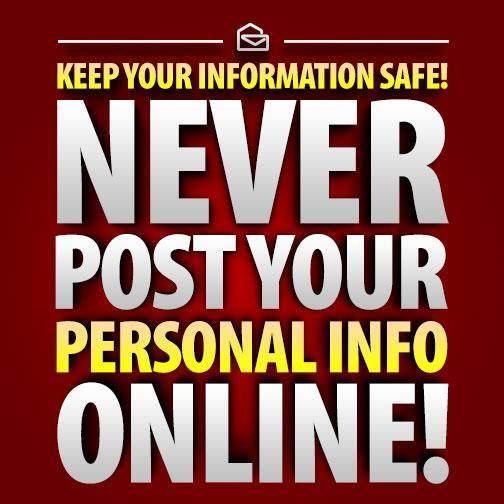
4. Hãy kín đáo về vị trí của bạn
Một số thông tin nhất định như vị trí, số giấy phép lái xe, số điện thoại, nơi bạn sẽ đến không bao giờ được đăng trên mạng xã hội. Nói với mọi người về nơi bạn đã đăng ký nghe có vẻ thú vị nhưng đối với những kẻ đe dọa. Bạn vắng nhà là cơ hội ngàn vàng mà họ có thể tận dụng.
5. Đăng xuất khi không truy cập được tài khoản mạng xã hội
Cho dù sử dụng PC công cộng hay riêng tư, hãy đăng xuất khỏi tài khoản mạng xã hội của bạn. Đăng xuất giúp bạn đi trước một bước trước kẻ xấu hoặc bất kỳ ai muốn truy cập tài khoản mạng xã hội của bạn mà không có sự đồng ý.
6. Tạo mật khẩu mạnh, phức tạp
Mật khẩu mạnh luôn đóng một vai trò quan trọng trong việc bảo vệ tài khoản của bạn khỏi bị tấn công. Sử dụng kết hợp số, từ, ký tự đặc biệt, chữ hoa và chữ thường trong khi tạo mật khẩu. Tránh sử dụng ngày sinh, tên vật nuôi, tên thành viên gia đình và các chi tiết cá nhân khác trong khi tạo mật khẩu.
Đọc thêm: -
10 ứng dụng tốt nhất theo dõi và hạn chế mạng xã hội ... Dưới đây là giải thích 10 ứng dụng tốt nhất theo dõi việc sử dụng mạng xã hội và sử dụng điện thoại trên Android. Sử dụng các ứng dụng Android này, ...
7. Sử dụng xác thực 2 yếu tố để ngăn chặn các đăng nhập trái phép
Trước đó, việc sử dụng các số điện thoại cho hồ sơ mạng xã hội đã được tránh. Nhưng ngày nay để bảo mật tài khoản một số điện thoại là điều bắt buộc. Vì nó có thể được sử dụng để nhận tin nhắn văn bản nhằm xác nhận danh tính khi bạn đăng nhập. Quá trình này được gọi là xác thực 2 yếu tố. Nó giúp bảo mật tài khoản khỏi bị truy cập trái phép.
Để thiết lập xác thực hai yếu tố trên các trang mạng xã hội khác nhau, hãy truy cập các liên kết được cung cấp bên dưới:
8. Báo cáo các yêu cầu kết bạn trùng lặp
Nếu bạn nhận được yêu cầu kết bạn từ một người đã là bạn bè hoặc người theo dõi của bạn, hãy báo cáo yêu cầu đó lên mạng xã hội. Vì có khả năng tài khoản bị tấn công hoặc những kẻ lừa đảo đang s�� dụng tài khoản giả nhân bản để thu thập thông tin nhận dạng cá nhân của bạn bằng cách là bạn của bạn.
Để báo cáo kẻ mạo danh trên Facebook, hãy truy cập: https://www.facebook.com/help/174210519303259
Twitter: https://help.twitter.com/forms/impersonation
Instagram: https://help.instagram.com/contact/636276399721841?helpref=faq_content
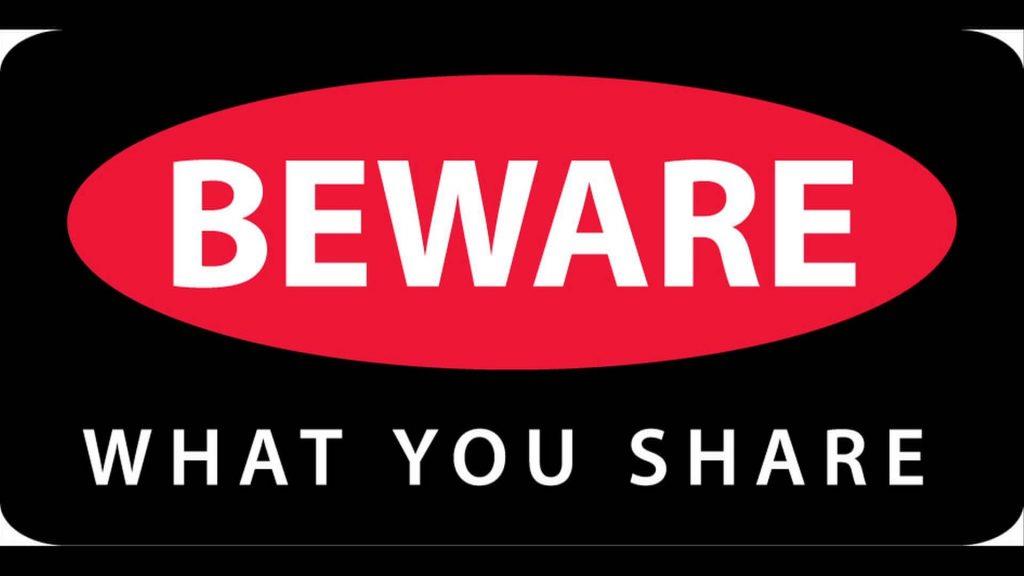
9. Tránh sử dụng thông tin đăng nhập xã hội để đăng nhập vào các trang web của bên thứ ba
Hầu hết các trang web của bên thứ ba đều cung cấp tùy chọn đăng ký bằng thông tin đăng nhập Google, Twitter hoặc Facebook thay vì thiết lập tên người dùng và mật khẩu mới. Những phím tắt này rất hấp dẫn nhưng hãy suy nghĩ kỹ trước khi bỏ qua. Bằng cách sử dụng tùy chọn này, bạn có thể tiết lộ tất cả thông tin cá nhân về bản thân. Trong trường hợp xấu nhất, nếu ai đó chiếm đoạt hồ sơ xã hội của bạn, họ cũng có quyền truy cập vào các tài khoản của bên thứ ba này. Ngoài ra, tránh các câu đố và trò chơi cần truy cập thông tin hồ sơ. Bởi vì họ có thể sử dụng thông tin để tạo danh sách những người gửi thư rác.
10. Sử dụng mật mã cho thiết bị của bạn
Luôn bảo mật điện thoại thông minh của bạn bằng mật mã vì nó có thể can thiệp kẻ xấu truy cập vào thiết bị của bạn khi bạn vắng mặt. Ngoài ra, nếu bạn làm mất điện thoại thông minh, mật mã có thể giúp bảo mật dữ liệu của bạn. Mật mã giúp bảo vệ thông tin nhận dạng cá nhân, chi tiết tài khoản, ứng dụng của bạn. Thực hành tương tự cũng cần được tuân thủ khi sử dụng máy tính xách tay hoặc máy tính để bàn.
11. Hạn chế chia sẻ trên mạng xã hội
Tránh chia sẻ quá nhiều trên mạng xã hội và chú ý đến các bài đăng, hình ảnh và các thông tin chi tiết khác mà bạn chia sẻ. Bên cạnh đó, hãy kiểm tra tài khoản mạng xã hội và cài đặt quyền riêng tư của con bạn. Vì vậy, vô tình anh ta không chia sẻ thông tin bí mật.
Đọc ở đây: -
5 ứng dụng tốt nhất để chống lại chứng nghiện mạng xã hội Bạn có muốn biết mình có nghiện điện thoại thông minh không? Dưới đây là 5 ứng dụng tốt nhất để chống lại chứng nghiện mạng xã hội và ...
12. Hãy thận trọng với Wi-Fi miễn phí
Không có gì gọi là bữa trưa miễn phí. Bạn luôn nhận được những gì bạn phải trả, nếu bạn nhận được bất kỳ thứ gì miễn phí thì sẽ có một quy tắc tương tự áp dụng cho Wi-Fi công cộng. Điều này có nghĩa là nếu bạn đang truy cập Internet thông qua Wi-Fi công cộng thì bất kỳ ai có công cụ phù hợp đều có thể nghe trộm hoạt động trực tuyến của bạn. Do đó, đừng bao giờ đăng nhập vào bất kỳ trang web tài chính nào khi sử dụng Wi-fi công cộng.
Do đó, để giữ an toàn, hãy luôn sử dụng mạng Wi-Fi được bảo vệ bằng mật khẩu. Tuy nhiên, nếu bạn có thói quen sử dụng Wi-Fi công cộng thì hãy sử dụng VPN để mã hóa hoạt động trực tuyến của bạn để không ai có thể nhìn thấy bạn đang làm gì.
13. Đóng các tài khoản không sử dụng
Nếu bạn không sử dụng tài khoản trực tuyến, hãy xem xét việc đóng tài khoản đó. Bởi vì trong trường hợp vi phạm trực tuyến, tin tặc có thể truy cập thông tin cá nhân được lưu trữ trên các tài khoản không sử dụng. Một tài khoản email cũ có thể có thông tin tài chính hoặc thông tin cá nhân của bạn và điều này có thể dẫn đến hành vi trộm cắp danh tính. Vì vậy, bạn nên luôn đóng các tài khoản không sử dụng và lưu trữ ít thông tin cá nhân hơn trên bất kỳ tài khoản trực tuyến nào. Đây là cách tốt nhất để giữ an toàn cho thông tin nhận dạng cá nhân trên mạng xã hội.
Ngoài 13 mẹo trên, hãy nhớ Internet là vĩnh viễn . Điều này có nghĩa là bất kỳ thông tin nhận dạng cá nhân nào được tải lên trực tuyến vẫn ở đó và không bao giờ có thể bị xóa. Ngay cả khi tài khoản bị xóa, thông tin vẫn ở đó, bạn cũng không bao giờ biết liệu ai đó đã in hoặc sao chép ảnh hoặc văn bản của bạn hay chưa.
Hãy thận trọng khi nhấp vào các liên kết. Điều này có nghĩa là không bao giờ nhấp vào các liên kết mà không biết chúng chính hãng như thế nào. Ngay cả khi bạn nhận được nó từ một người bạn, đừng bao giờ tin tưởng vào nó vì tin tặc lợi dụng nếu điều này xảy ra và họ gửi một liên kết độc hại từ các tài khoản đã bị xâm phạm. Hãy nhớ quy tắc quan trọng mà bất cứ điều gì có vẻ quá tốt để trở thành sự thật thường là ác tâm.
Thông tin được chia sẻ trên mạng xã hội có thể được liên kết với hồ sơ của người khác.
Cũng đọc: -
Các ứng dụng để giới hạn phương tiện truyền thông xã hội trên iPhone và ... Đọc phần này để xem các ứng dụng Android và iPhone tốt nhất để chặn phương tiện truyền thông xã hội. Nếu bạn nghĩ tại sao bạn ...
Nếu bạn định chia sẻ hình ảnh trực tuyến, hãy đảm bảo rằng chức năng GPS trên máy ảnh của điện thoại thông minh bị tắt để vị trí chính xác của bạn được bí mật. Hơn nữa, tránh bật tự động đăng nhập , Thay đổi mật khẩu tài khoản thường xuyên.
Chắc chắn, không ai có thể ngăn chặn hành vi trộm cắp danh tính, nhưng bằng cách ghi nhớ những điểm này, bạn có thể dễ dàng bảo vệ dữ liệu cá nhân của mình trên mạng xã hội. Trong thời đại kết nối kỹ thuật số này, điều quan trọng là phải giữ thái độ hoài nghi vì đây là cách duy nhất để duy trì sự bảo vệ.
Đang sử dụng máy chủ của công ty từ nhiều địa điểm mà bạn quan tâm trong thời gian này. Tìm hiểu cách truy cập máy chủ của công ty từ các vị trí khác nhau một cách an toàn trong bài viết này.
Blog này sẽ giúp người dùng tải xuống, cài đặt và cập nhật driver Logitech G510 để đảm bảo có thể sử dụng đầy đủ các tính năng của Bàn phím Logitech này.
Bạn có vô tình nhấp vào nút tin cậy trong cửa sổ bật lên sau khi kết nối iPhone với máy tính không? Bạn có muốn không tin tưởng vào máy tính đó không? Sau đó, chỉ cần xem qua bài viết để tìm hiểu cách không tin cậy các máy tính mà trước đây bạn đã kết nối với iPhone của mình.
Tìm hiểu cách khắc phục các sự cố thường gặp của YouTube Music như lỗi ứng dụng, sự cố tải vào bộ nhớ đệm và thông báo lỗi.
Hướng dẫn này sẽ giúp bạn giải quyết vấn đề trạng thái WhatsApp không hiển thị. Đừng để các vấn đề về trạng thái cản trở trải nghiệm WhatsApp của bạn, hãy hành động ngay hôm nay!
Tìm hiểu cách tránh xa phần mềm giả mạo và các bản cập nhật phần mềm mà cuối cùng có thể khiến bạn gặp rắc rối nghiêm trọng do khiến bạn phải đối mặt với các mối đe dọa độc hại.
Khám phá các bước khắc phục sự cố để giải quyết các sự cố thường gặp và phát trực tuyến Netflix trở lại Roku một cách liền mạch.
Bạn tình cờ thấy một video âm nhạc tuyệt vời trên YouTube có âm thanh mà bạn muốn trích xuất và bây giờ bạn đang tự hỏi làm cách nào để ghi lại âm thanh từ video YouTube? Đây là bài viết dành cho bạn.
Blog này sẽ giúp bạn đọc vô hiệu hóa tính năng Copilot trên Windows nếu không muốn sử dụng mô hình AI.
Trình quản lý mật khẩu Kaspersky không chạy đúng cách trên PC chạy Windows 11/10 của bạn. Bất kể lý do là gì, đây là một số cách tốt nhất để khắc phục sự cố.









